Windows 下烧录指南
一、烧录前准备
下载烧录工具包:
(下载连接)
- 开发板进入boot模式
首先给开发板断电,然后按下开发板的boot键,再给开发板供电,供电开始后2s左右即可松开。
此时将usb连接到pc上,打开设备管理器,可以发现设备“Nationalchip Storage”,如图所示,该设备处于驱动未加载状态。
- 驱动安装
解压烧录工具包,建议放到分区根目录,driver_install目录下提供了驱动和文档。
用管理员权限打开zading-2.3.exe,从设备列表选择设备“Nationalchip Storage”,并确认图示选项: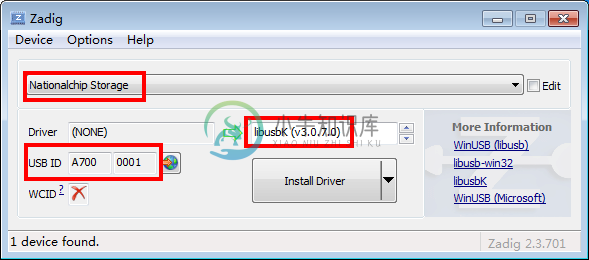
点击“Install Driver”开始安装驱动,弹窗选择安装。
安装成功后,可以看到设备管理器中的设备已正常加载: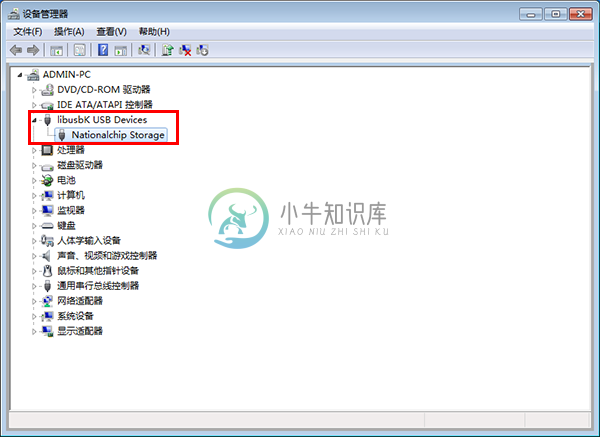
驱动安装中其他问题请阅读driver_install目录下的安装文档。
二、快速烧录
打开NCDownloader.exe,点击“加载镜像”按钮,在弹出的对话框中选择img文件,再点击“打开”按钮。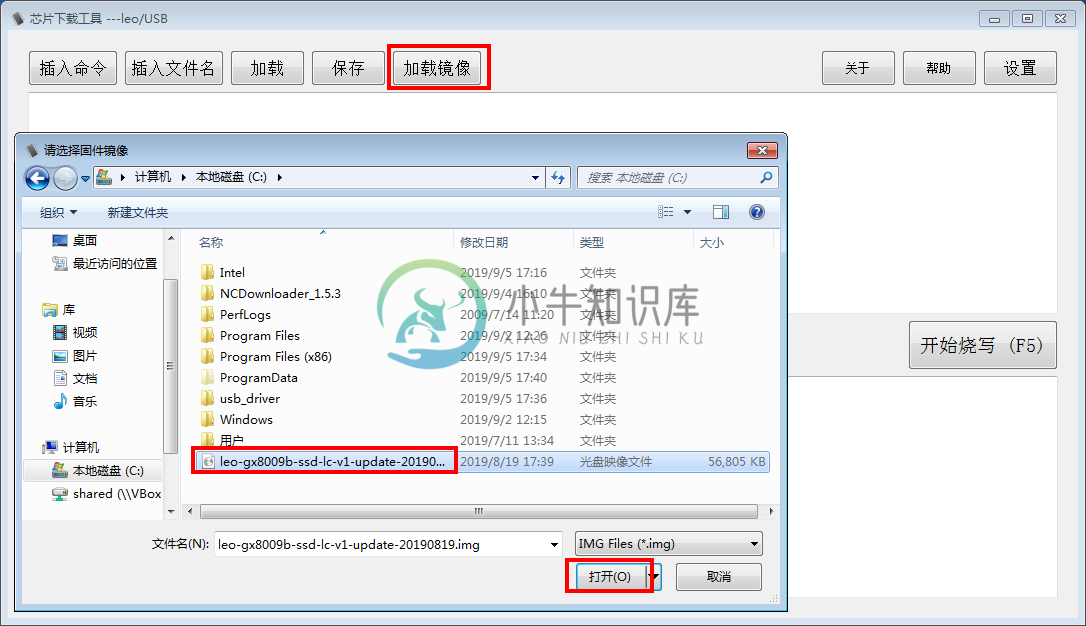
加载镜像成功“log输出窗口”会打印:“image load succeed”,否则打印:“image load failed”。加载成功后“编辑窗口”里面会自动填充烧写命令。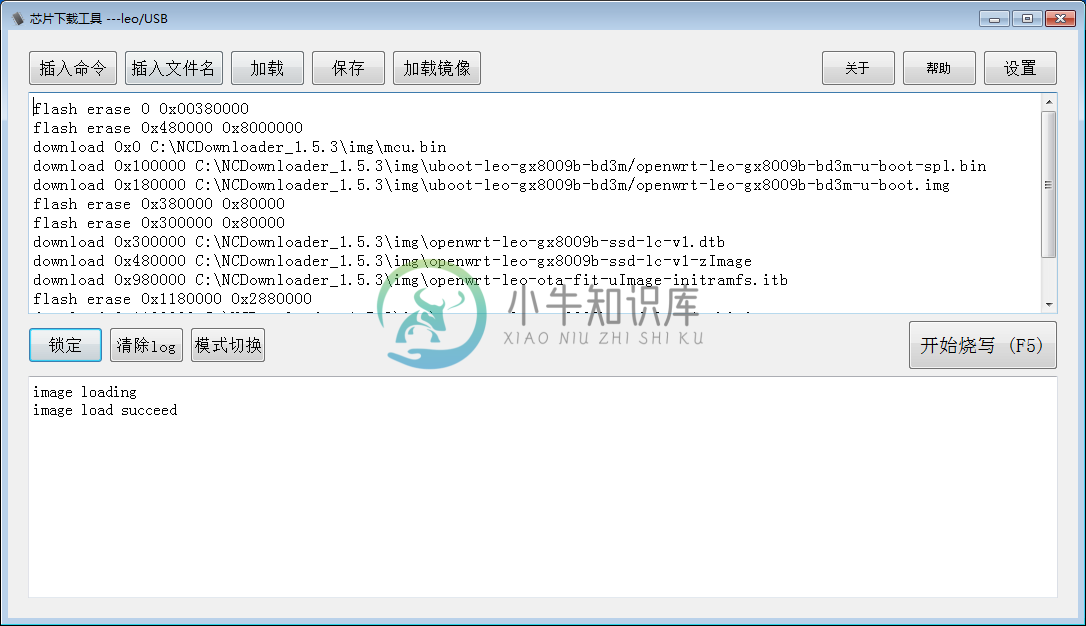
最后点击“开始烧录”,等待烧录完成后,给开发板重新上电即可正常工作。
三、烧录工具使用介绍
NCDownloader工具是flash下载器,用来将固件下载到flash中,支持flash的读写擦;当前该工具可支持两种下载方式,串口下载和USB下载,其中串口下载方式仅支持一般模式(一次烧写一个板子)下使用,USB下载方式不仅可在一般模式使用,也可在工厂模式(同时烧写多个板子)下使用。
下载方式:
USB下载方式:
(1)硬件连接:使用USB线将目标板与电脑连接,启动目标板时应先按BOOT按钮,然后再按开关键。
(2)驱动安装:驱动安装步骤请查看NCDownloader_v1.4.0\NCDownloader\driver_install路径下的install.pdf文件。串口下载方式:
(1)硬件连线:使用串口线将目标板与电脑连接,启动目标板时直接按开关键即可。
(2)驱动安装:无需安装驱动。
芯片烧录工具使用说明:
1、双击“NCDownloader”启动下载工具。上端空白部分为编辑窗口,下端空白部分为log输出窗口。
2、点击【设置】按钮,会弹出设置对话框,其中“传输”所对应的下拉列表用来选择当前需使用的下载方式。当下载方式使用串口下载时,需要选择连接目标板所对应的串口号,“自动扫描串口”后对应了两列下拉列表,分别为设置串口号和设置波特率。如果只有一个串口线,可直接选择“自动扫描串口”;默认波特率为57600。“芯片型号”后的下拉列表是用来选择目标板的型号,默认为leo,其自带有烧写所使用的.boot文件。“Boot file”后面的【浏览】按钮用来指定烧写时使用的.boot文件,当点击该按钮时,会弹出选择配置文件对话框,一般在使用时不选择此选项,直接使用leo中自带的.boot文件即可。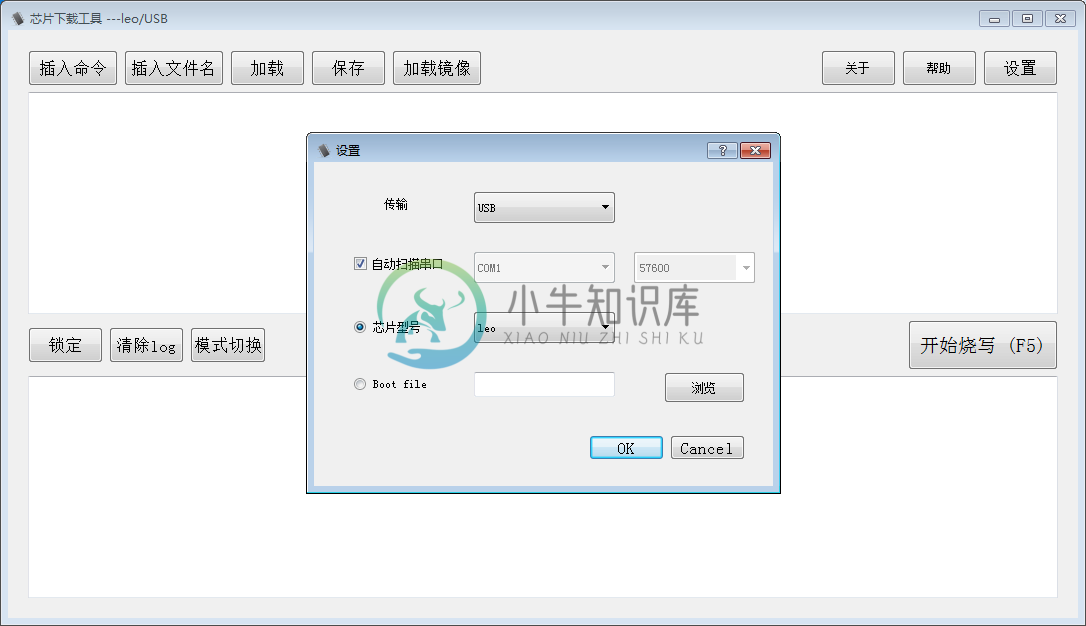
3、点击工具栏最左边的【插入命令】按钮,在弹出的对话框里面有“擦除”、“擦除全部”、“重启”、“下载”、“dump”五个命令。可点击需要执行的命令,如点击【擦除】命令,在编辑窗口将出现flash擦除命令的书写格式,根据实际需要擦除的地址和长度修改<addr>和<length>的内容。“擦除全部”及“重启”命令不需要修改,可直接使用。
4、使用“下载”、“dump”命令时,在<filename>处需要添加下载或dump的文件,将<filename>字符串删除。点击工具栏上的【插入文件名】按钮,在弹出的对话框中选择配置文件,点击【打开】按钮,即可将下载或dump的文件及文件所在的路径添加到编辑窗口。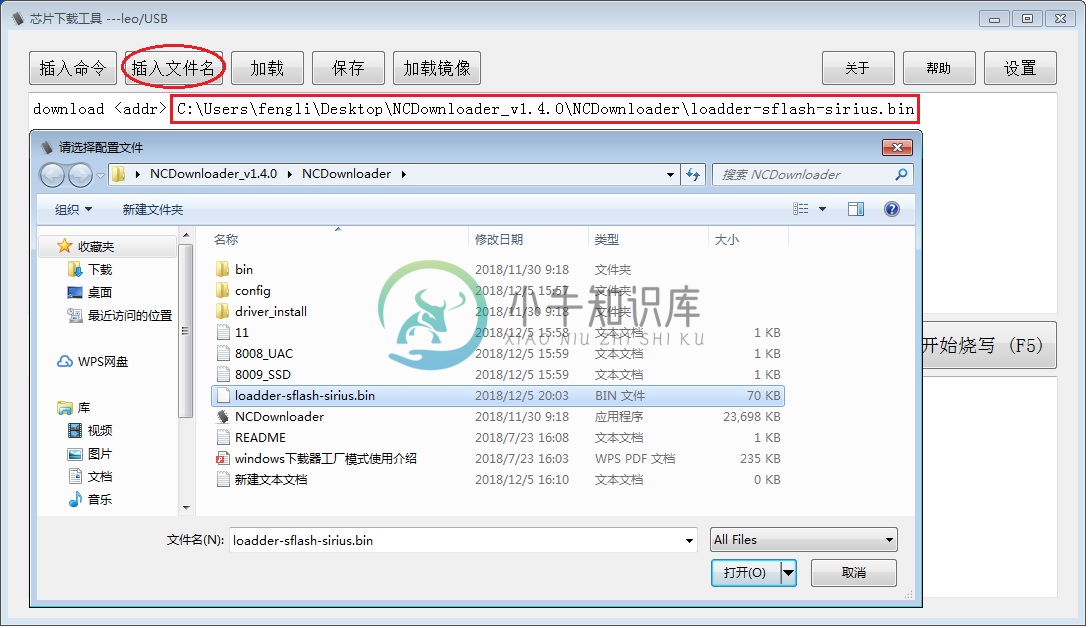
5、在“编辑窗口”里面将要烧写的命令编辑完成后,可点击【保存】按钮,将烧写的命令保存为一个.txt文件;下次使用相同命令烧写时可直接点击【加载】按钮,选择之前保存的.txt文件即可。
6、在烧写已打包的镜像文件时,只需点击【加载镜像】按钮,在弹出的对话框中选择img文件,再点击【打开】按钮。
7、点击【开始烧写】按钮,即可将文件下载到目标芯片中。在烧写的过程中,该按钮变灰,即不可用状态,直到烧写完成该按钮功能恢复。
8、点击【清除log】按钮可以删除烧写过程中打印在界面下方窗口中的log信息。
9、【锁定】按钮可以将写入到“编辑窗口”中的命令设置为不能编辑的格式。首次点击【锁定】按钮时,会弹出对话框提示输入密码,此时需要为该按钮设置一个使用密码,在以后使用此按钮时都需输入该密码。密码输入正确后,可以看到“编辑窗口”中的内容将变为灰色,“锁定”按钮变为【解锁】按钮。当需要修改“编辑窗口”中的内容时,点击【解锁】按钮,同样需要输入密码,此时输入的密码即为之前设置的密码。假如忘记密码,可在NCDownloader_v1.4.0\NCDownloader\config路径下查看config文件,进而找回密码,其文件中"password"的内容就是要找回的密码。
10、点击【模式切换】按钮,可将当前的“一般模式”(即一次只能烧写一个板子)转换为“工厂模式”(即一次最多可烧写16个目标板),工厂模式烧写时,在界面的右端会显示烧写的进度;当进度条更新为100%时,说明烧写完成。
11、关闭“NCDownloader”下载工具后,当再次打开时,“编辑窗口”会保留关闭前所编辑的命令。
下载过程可参考流程图。

